Imagina que tu experiencia en línea transcurre sin problemas hasta que, sin previo aviso, se bloquea tu valiosa cuenta de Apple. Es el peor escenario posible para cualquier usuario, pero la perspectiva de restablecer tu ID de Apple, con el riesgo de perder configuraciones personalizadas y datos valiosos, solo aumenta tus temores. ¿Y si hubiera una manera de...? Encuentra tu contraseña de Apple ID olvidada ¿Sin tener que restablecer la cuenta por completo? En este artículo, te mostramos métodos inteligentes y secretos que te permiten recuperar la contraseña de tu Apple ID sin modificar tu configuración actual. Descubrimos utilidades integradas y atajos secretos que te permiten iniciar sesión de nuevo en un instante, sin las complicaciones de un restablecimiento de cuenta. Si eres un usuario ocasional o un tecnófobo, nuestro completo tutorial te permitirá retomar tu vida en línea rápidamente y con total seguridad. Descubre un proceso de recuperación inteligente y sin complicaciones. Lee nuestra sencilla guía paso a paso y recupera el acceso a tu valiosa cuenta.
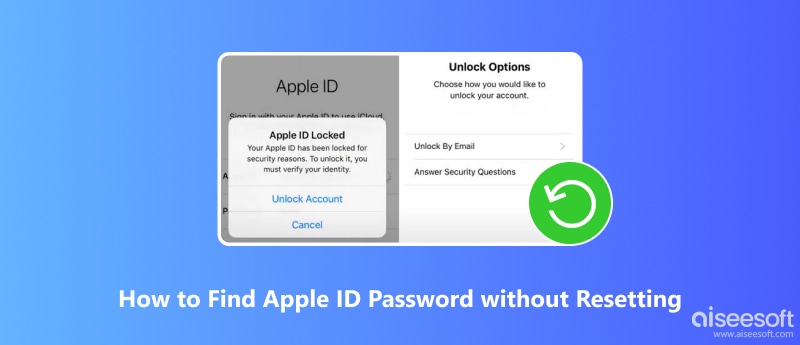
Para encontrar la contraseña de tu Apple ID, hemos preparado tres métodos efectivos. ¡Échales un vistazo!
iPhone Password Manager de Aiseesoft Es una herramienta excelente que puede encontrar la contraseña de tu Apple ID sin tener que restablecerla. Diseñada tanto para expertos en tecnología como para usuarios principiantes, esta herramienta escanea tu iPhone en tiempo real para encontrar las contraseñas guardadas, permitiéndote recuperarlas fácilmente. Olvídate de la ansiedad de perder configuraciones personalizadas, datos valiosos y recursos relacionados por un restablecimiento injustificado. Esta herramienta profesional utiliza un proceso directo para descubrir contraseñas ocultas, manteniendo tu presencia digital segura. Su interfaz intuitiva y su proceso seguro la convierten en un aliado confiable para superar los desafíos digitales.
100% Seguro. Sin anuncios.
100% Seguro. Sin anuncios.
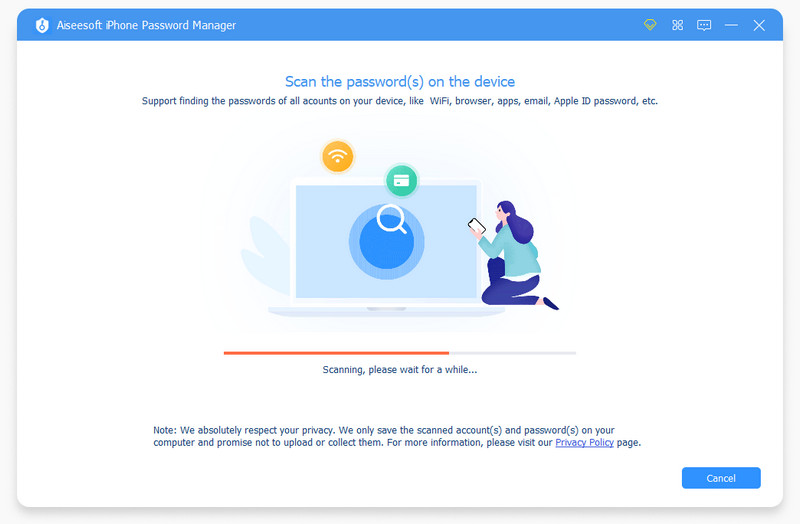
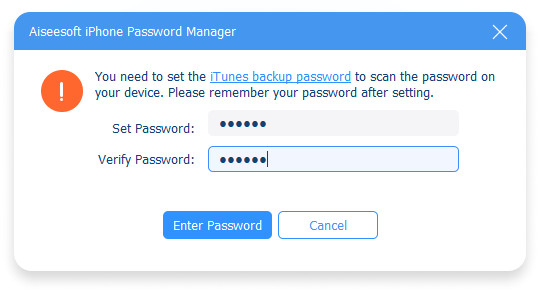

Password Keychains es una forma fácil y segura de recuperar las contraseñas de tu Apple ID sin tener que restablecerlas. Tus datos de inicio de sesión se almacenan de forma segura en Password Keychains, y puedes restaurar el acceso a tus dispositivos con menos inconvenientes. Password Keychains es una caja fuerte electrónica que conserva tu configuración personal en todas tus configuraciones y ofrece una integración sencilla. Esta función integrada en dispositivos Apple no solo es más práctica, sino que también refuerza tu seguridad en línea. Con Password Keychains, no tendrás que pasar por engorrosos procesos de recuperación, y tus datos estarán protegidos. Disfruta de la comodidad y la fiabilidad de esta función que combina la gestión de contraseñas con la facilidad. Disfruta de una seguridad sencilla.
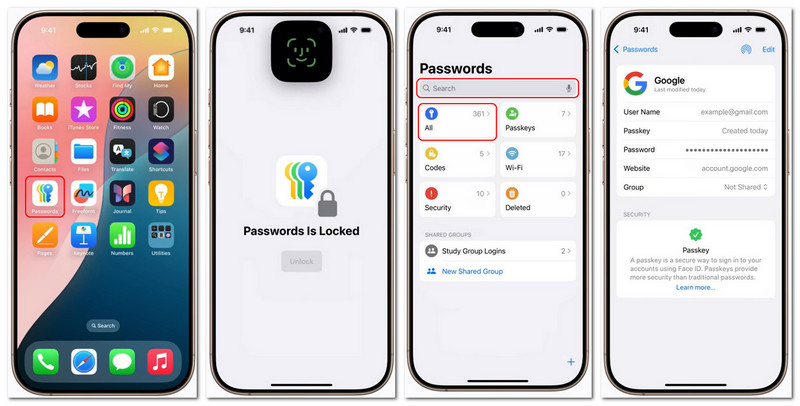
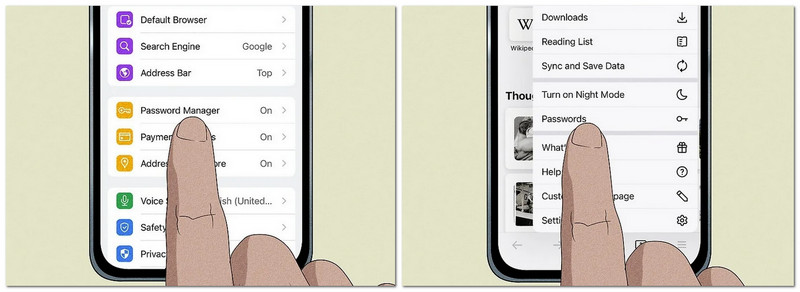
A veces, incluso los mejores planes fracasan. Si has probado todas las soluciones posibles para encontrar la contraseña de tu ID de Apple sin éxito, no pierdas la esperanza: Desbloqueo iPhone AiseesoftEste software de vanguardia, ideal cuando todo lo demás falla, es tu método probado y autorizado para recuperar tu teléfono. Con tecnología segura y de vanguardia, Aiseesoft iPhone Unlocker resuelve el complejo rompecabezas de las contraseñas, permitiéndote desbloquear tu iPhone sin dañar tus datos almacenados ni tus preferencias. Su facilidad de uso y su eficacia comprobada son una bendición cuando la recuperación de contraseña te deja en la estacada. Priorizando la facilidad de uso y la seguridad, este software te permite recuperar tu conexión a internet sin esfuerzo. Si pierdes tu contraseña, usa Aiseesoft iPhone Unlocker y observa cómo la simplicidad y la eficacia te permiten recuperar tu conexión en segundos. Recupera la sensación de control y seguridad con una herramienta que prioriza tu comodidad.
100% Seguro. Sin anuncios.
100% Seguro. Sin anuncios.

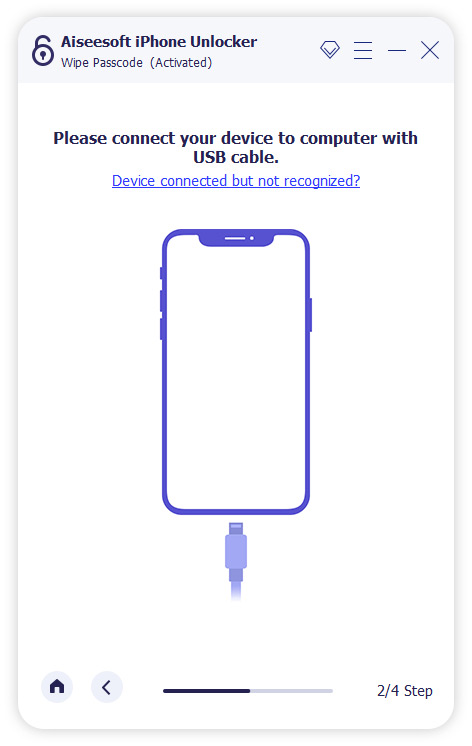
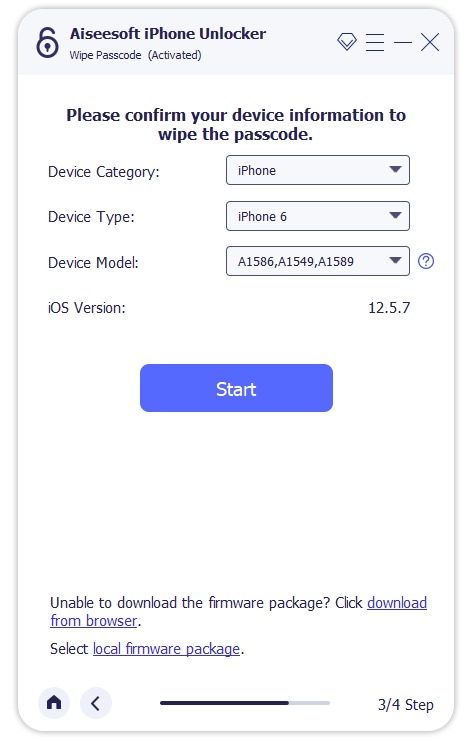
¿Puedes restablecer el ID de Apple?
Sí, si después de probar todos estos métodos sigues sin encontrar tu ID de Apple, puedes contar con Aiseesoft iPhone Unlocker para ayudarte. Además, si no quieres descargar herramientas de terceros, puedes... usa tu correo electrónico para restablecer tu ID de Apple.
¿Qué es Apple ID?
Un ID de Apple es su cuenta personal para acceder a servicios de Apple como App Store, iCloud, iMessage, FaceTime, etc.
¿Es posible configurar un iPhone sin utilizar un ID de Apple?
Sí, los nuevos iPhones modernos ahora requieren que se configure un ID de Apple antes de usarlos. Puedes omitir el ID de Apple durante la configuración inicial o usar un ID de Apple temporal para... configurar un iPhone sin usar una ID de Apple.
Conclusión
En breve, Cómo encontrar tu ID de Apple sin un reinicio completo No solo es posible, sino fácil. Ya sea que uses herramientas de vanguardia como Aiseesoft iPhone Password Manager y iPhone Unlocker, o confíes en la facilidad de uso integrada de Password Keychains y los controles del navegador, todos los métodos tienen una solución personalizada para cada situación. Usa los métodos para preservar tus preferencias y recuperar el control de tu presencia en línea, y nunca más dejarás que una contraseña olvidada interrumpa tu experiencia sin problemas.

Para reparar la pantalla del iPhone bloqueada, la función de borrado de contraseña puede ayudarlo mucho. Y también puede borrar fácilmente la ID de Apple o la contraseña de Screen Time.
100% Seguro. Sin anuncios.
100% Seguro. Sin anuncios.
¡Felicitaciones!
Te has suscrito con éxito a nuestro boletín informativo. El exclusivo hasta un 40 % para los suscriptores es AISEFOKS ¡Ahora puedes copiarlo y usarlo para disfrutar de más beneficios!
¡Copiado exitosamente!